Chiar dacă Windows vă permite să vă conectați și să utilizațimai mult de un monitor simultan cu sistemul dvs., nu există opțiuni extinse pentru controlul configurației monitorului dual; de exemplu, aplicarea unui fundal diferit pe fiecare, schimbarea monitorului primar printr-o comandă rapidă, înfășurarea cursorului mouse-ului, schimbarea aplicațiilor între monitoare, lansarea aplicațiilor pe un monitor specificat etc. Dacă doriți să comutați între monitoare primare, trebuie să deschideți Personalizarea caseta de dialog și accesați opțiunea Ajustare rezoluție pentru a face monitorul selectat afișajul principal. Pentru a vă salva de toate acele probleme, în urmă cu câteva zile am prezentat un sfat despre cum puteți schimba rapid monitorul principal folosind o taste rapide. Cu toate acestea, o comandă rapidă pentru a schimba monitorul primar vă permite să controlați doar un aspect al configurației monitorului dual. Dacă sunteți în căutarea unui instrument complet care vă permite să controlați diferite elemente, cum ar fi tapetul, ecranul de ecran, bara de activități, aspectul monitorului, comenzile rapide pentru mouse și tastatură și multe altele, dați Monitoare multiple multiple o incercare. Este o aplicație pentru Windows care vă oferă opțiuni pentru a controla toate cele menționate mai sus, cu multe alte elemente ale unei configurații multi-display, toate dintr-o interfață unificată.
Programul este disponibil atât gratuit, cât și plătitvariante; cu toate acestea, după instalare, utilizatorii se pot bucura de funcțiile complete oferite de Monitoare Multiple Real timp de 30 de zile. După finalizarea acestei perioade de timp, aplicația trece în modul liber și toate funcțiile de versiune Pro sunt blocate automat. În această recenzie, vom evidenția doar caracteristicile gratuite oferite de software.
Programul rulează în tava de sistem și făcând clic pe acesta, vă arată câteva comutări rapide, precum și opțiunea Configure pentru a accesa consola de setări.

Caseta de dialog Configurare conține o listă deopțiuni în partea stângă, în timp ce detaliile lor apar în dreapta. Caracteristicile versiunii Pro sunt marcate în listă în mod implicit. Selectând opțiunile relevante din lista din stânga, puteți modifica setările pentru elementele Windows, cum ar fi unde să plasați Bara de activități (primară, secundară sau ambele monitoare) și Previzualizări miniaturi.
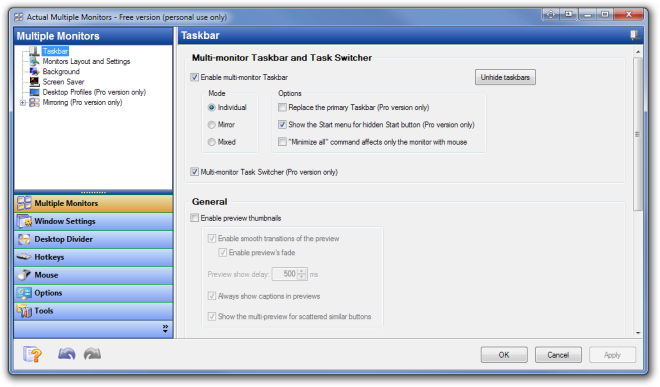
Opțiunea Monitoare și setări Monitoare vă permitealegeți aspectul monitorului, rezoluția ecranului, calitatea culorii și rata de actualizare a ecranului pentru ambele unități de afișare. De asemenea, puteți modifica orientarea afișajului. Opțiunile de fundal și de economisire a ecranului vă permit să schimbați setările legate de tapetul de ecran și protectorul de ecran.
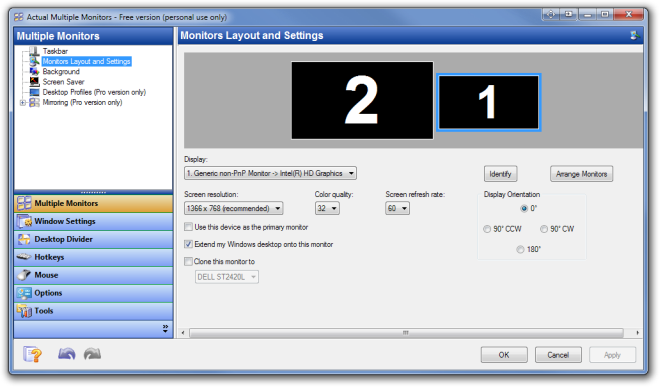
Alte file din partea stângă, cum ar fi WindowsSetările, Divizorul desktop, tastele rapide, mouse-ul etc conțin mai multe setări de monitorizare multiple. De exemplu, meniul Setări Windows vă permite să adăugați excluderi la program, astfel încât să nu efectueze aplicații specifice.
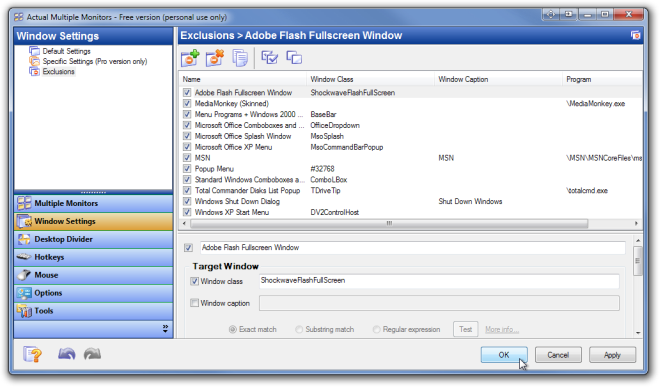
Meniul Hotkeys vă permite să setați combinații de chei personalizate pentru diferite acțiuni, cum ar fi Dezactivarea / Activarea tuturor monitoarelor secundare, accesarea tuturor profilurilor desktop, Maximizarea / Restaurarea / Minimizarea ferestrelor etc.

Monitoare multiple multiple funcționează atât pentru versiunile pe 32 de biți, cât și pe 64 de biți de Windows XP, Windows Vista, Windows 7 și Windows 8.
Descărcați mai multe monitoare efective













Comentarii